如何在 HomePod 上创建新的自动化?
 发布于2023-04-25 阅读(0)
发布于2023-04-25 阅读(0)
扫一扫,手机访问
如何为 HomePod 创建音乐播放自动化
无论如何,您无法让 Siri 为您创建新的自动化。相反,您需要在 iPhone 或 iPad 上使用家庭应用程序。只需按照以下步骤操作:
- 在 iPhone 或 iPad 上启动家庭应用程序。
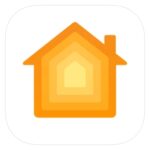
- 检查您是否在应用程序的“主页”部分。现在,长按位于收藏夹下的 HomePod。
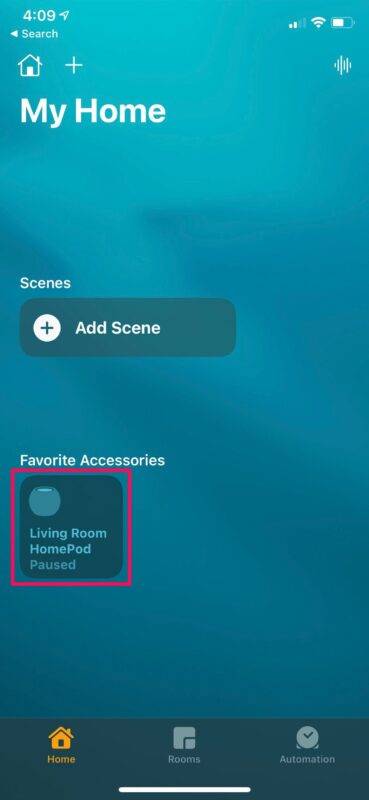
- 这将打开一个专门的菜单,显示所有与 HomePod 相关的设置。向下滚动到自动化部分,然后点击“添加自动化”开始。
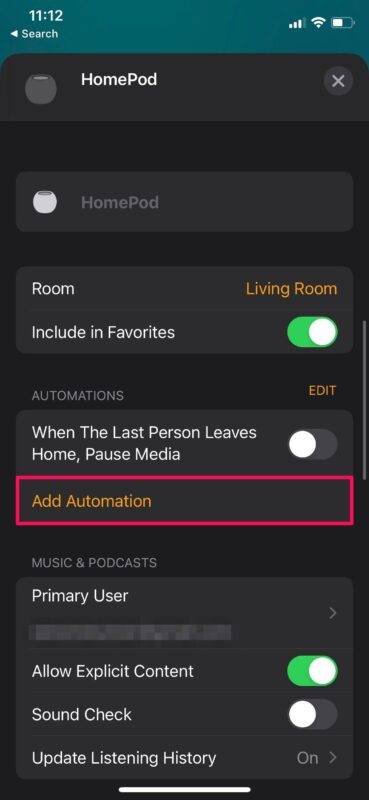
- 您在自动化创建菜单中。在这里,您可以选择要创建的自动化类型。在本例中,我们将创建一个在一天中的特定时间触发的基本 HomePod 音乐自动化。
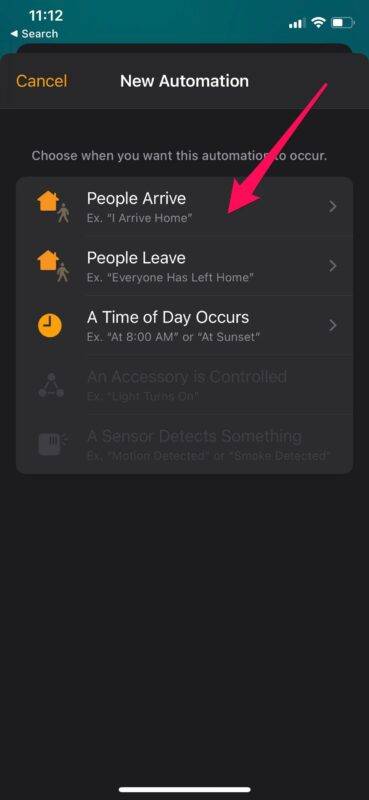
- 现在,您可以选择时间,选择自动化运行的日期,还可以选择是否应该在您在家或在家时触发自动化。配置完这些设置后,点击“下一步”。
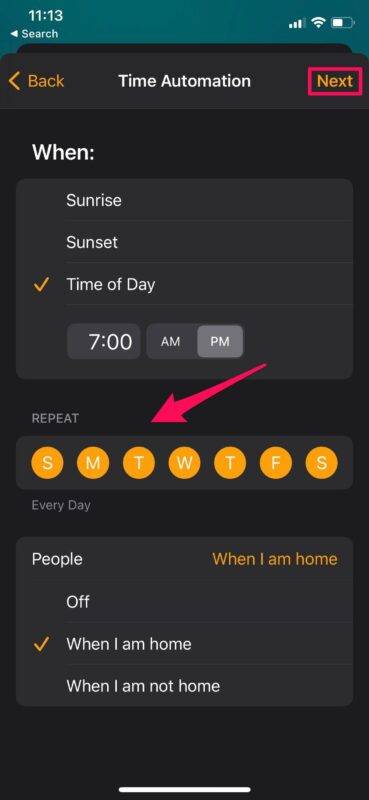
- 在这个菜单中,你所有的 HomeKit 配件都会出现。您可以选择要使用的附件。由于我们在这里创建音乐播放自动化,我们将选择 HomePod 并点击“音频”。
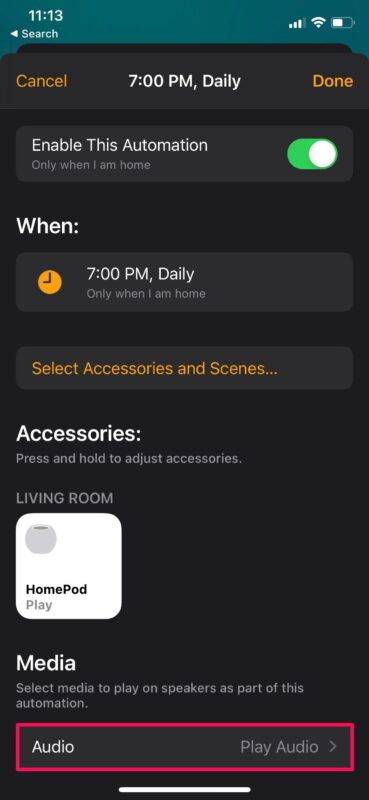
- 现在,您可以从您的资料库中选择一个播放列表或一首歌曲,以便在触发自动化时播放。您还可以从 Apple Music 中选择播放列表或选择广播电台进行播放。
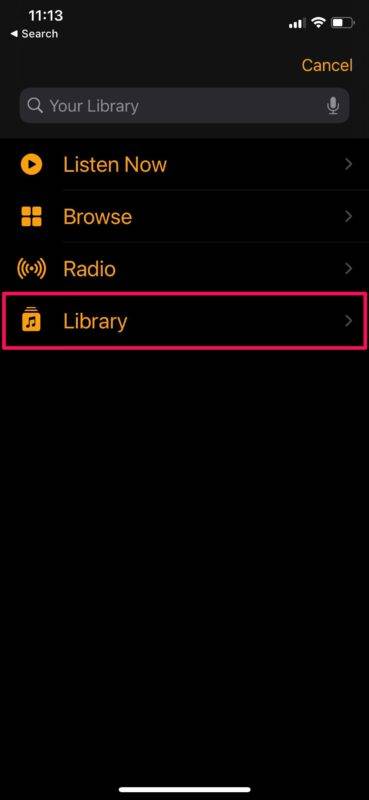
- 选择歌曲、播放列表或广播电台后,您将返回自动化菜单。现在,只需点击“完成”即可保存您的新自动化。
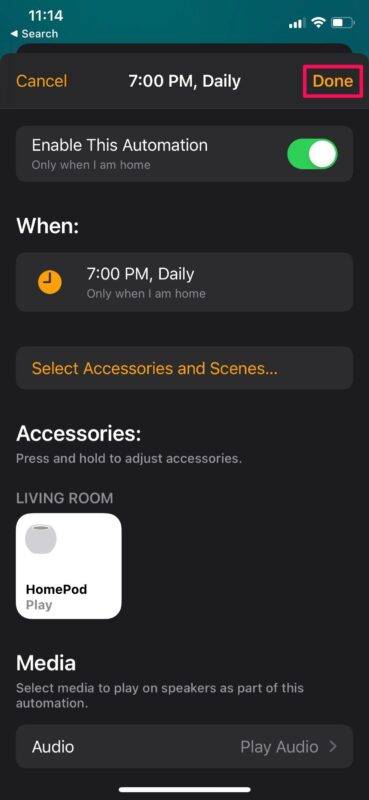
你去吧。您已经成功地为 HomePod 创建了第一个自动化,如果您按照此处的示例创建了一个音乐自动化。
根据您选择和配置的自动化类型,上述步骤可能略有不同。例如,如果您选择自动化来控制智能灯等 HomeKit 配件,您将不会使用歌曲选择步骤。相反,您需要选择触发器来简单地打开或关闭灯。
本文转载于:https://www.yundongfang.com/Yun130476.html 如有侵犯,请联系admin@zhengruan.com删除
产品推荐
-

售后无忧
立即购买>- DAEMON Tools Lite 10【序列号终身授权 + 中文版 + Win】
-
¥150.00
office旗舰店
-

售后无忧
立即购买>- DAEMON Tools Ultra 5【序列号终身授权 + 中文版 + Win】
-
¥198.00
office旗舰店
-

售后无忧
立即购买>- DAEMON Tools Pro 8【序列号终身授权 + 中文版 + Win】
-
¥189.00
office旗舰店
-

售后无忧
立即购买>- CorelDRAW X8 简体中文【标准版 + Win】
-
¥1788.00
office旗舰店
-
 正版软件
正版软件
- win764位系统多大
- 我们在安装win7系统的时候一般都会选择64位系统,但是很多人不知道自己的电脑内存能不能装入64位的系统。其实,64位系统本身不是很大,几乎所有的电脑都能安装进去,下面就让我们一起来看看吧。win764位系统多大答:win764位系统安装之后大约在25GB左右。1、上面的25GB指的是硬盘内存而不是运行内存。运行内存方面,建议4GB及以上运存可以使用64位系统。2、虽然官方推荐内存位20GB,但是实际情况,可能会在25GB以上。3、尤其是自带驱动和软件的系统,安装完之后可能会达到40GB左右。4、当然也有
- 9分钟前 win 位 系统大小 0
-
 正版软件
正版软件
- 为何罗技驱动不能检测到我的鼠标
- 如果罗技的驱动在使用时遇到了无法识别鼠标或检测不到鼠标的问题,可能是由于鼠标或接口故障,或者安装的驱动版本错误。请检查鼠标和接口的连接,尝试更新正确的驱动版本。罗技驱动为什么无法识别我的鼠标:一、可能是鼠标或者接口的问题1、要确定用户的鼠标是不是正版的罗技鼠标,不确定可以去咨询罗技的售后客服。2、用户可以检查下电脑的USB接口和鼠标连接线是否正常,否则也会影响罗技驱动的识别。二、可能是驱动版本不对1、罗技驱动的最新版无法识别旧的设备,因此使用旧版鼠标就无法被识别。2、同样使用新版鼠标也无法被旧的驱动识别。
- 19分钟前 鼠标 罗技驱动 0
-
 正版软件
正版软件
- Windows 10正版专业版的费用是多少?
- 我们都知道微软win10系统的版本有许多,包括家庭版、旗舰版、教育版、专业版等等。那么如果我们想购买使用win10正版专业版大概需要多少钱呢。为此,小编在微软官网进行了调查。具体内容就来看一下吧~windows10正版专业版多少钱答:1817元,1、windows10专业版仅限企业购买。
- 34分钟前 Windows 价格 专业版 正版 0
-
 正版软件
正版软件
- 如何解决Windows 11右下角时间消失的问题
- 很多朋友在使用win11时突然发现,右下角的时间消失了,还有的用户甚至连右下角的小月亮、wifi连接图标什么的全都没有了,我们可以尝试在任务栏设置中打开,或者使用注册表重启,下面就一起来看一下吧。win11右下角时间没了怎么办方法一:1、我们首先右键点击下方任务栏空白处,选择“任务栏设置”2、在任务栏设置中找到右侧的“taskbarcorneroverflow”3、然后在它上方找到“clock”或“时钟”选择开启即可。方法二:1、按下键盘快捷键“win+r”调出运行,输入“regedit”回车确定。2、打
- 49分钟前 win 解决方法 时间显示 0
-
 正版软件
正版软件
- 12代酷睿与win11系统搭配表现优于win10
- 根据此前的测试来看,intel12代酷睿处理器在使用win11系统的时候要比win10系统性能更加强大,不过测试平台较为局限,因此最近有linux用户也进行了一些测试,并得出了类似的测试结果,下面就一起来看看具体情况吧。Intel12代酷睿搭配win11系统性能更佳1、其实在win11推出之初,就有用户进行了测试,指出Intel12代酷睿搭配win11系统性能更佳。2、不过当时测试样本太小,因此最近又有Linux平台粉丝也对12代酷睿以及win11进行了各种测试。3、测试的平台为:酷睿i9-12900K、
- 1小时前 01:59 0
最新发布
-
 1
1
- KeyShot支持的文件格式一览
- 1673天前
-
 2
2
- 优动漫PAINT试用版和完整版区别介绍
- 1713天前
-
 3
3
- CDR高版本转换为低版本
- 1858天前
-
 4
4
- 优动漫导入ps图层的方法教程
- 1713天前
-
 5
5
- ZBrush雕刻衣服以及调整方法教程
- 1709天前
-
 6
6
- 修改Xshell默认存储路径的方法教程
- 1725天前
-
 7
7
- Overture设置一个音轨两个声部的操作教程
- 1702天前
-
 8
8
- PhotoZoom Pro功能和系统要求简介
- 1879天前
-
 9
9
- CorelDRAW添加移动和关闭调色板操作方法
- 1751天前
相关推荐
热门关注
-

- Xshell 6 简体中文
- ¥899.00-¥1149.00
-

- DaVinci Resolve Studio 16 简体中文
- ¥2550.00-¥2550.00
-

- Camtasia 2019 简体中文
- ¥689.00-¥689.00
-

- Luminar 3 简体中文
- ¥288.00-¥288.00
-

- Apowersoft 录屏王 简体中文
- ¥129.00-¥339.00